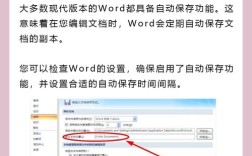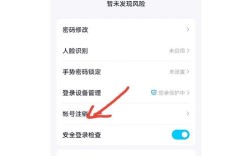微信作为全球最流行的即时通讯软件之一,其功能不断更新和优化,为了确保用户能够享受到最新的功能和最佳的使用体验,定期升级微信版本是非常必要的,以下是关于如何升级微信的详细步骤和注意事项:
电脑版微信的升级方法
1、通过内部设置升级
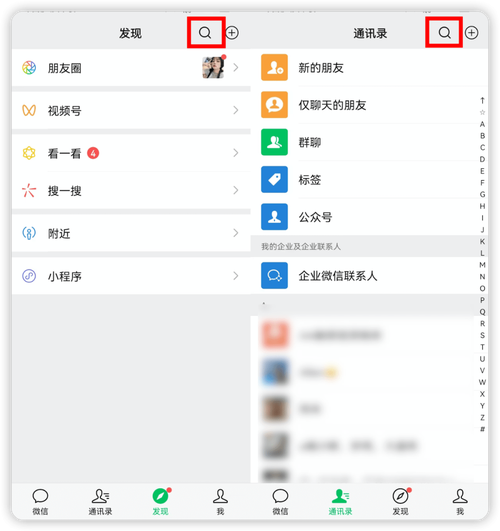
打开并登录微信:启动电脑版微信并使用个人账号进行登录。
进入设置菜单:在微信主界面左下角找到并点击菜单按钮(通常是一个三条横线的图标)。
选择“设置”选项:在弹出的菜单中选择“设置”,进入设置页面。
进入“关于微信”:在设置页面的左侧菜单中,选择“关于微信”。
检查更新:在“关于微信”页面,点击“检查更新”按钮,如果有新版本可用,系统会提示你进行下载。
下载并安装新版本:按照提示下载新版本的安装文件,下载完成后,系统会自动进行安装,安装过程可能需要几分钟,具体取决于你的网络连接速度。
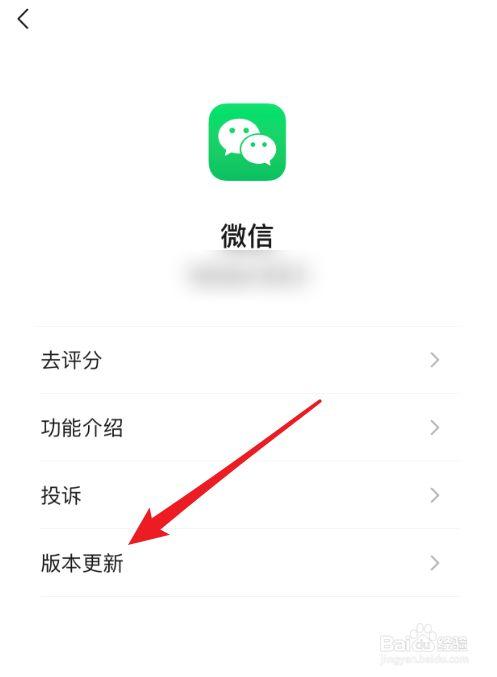
2、注意事项
网络稳定:确保你的电脑连接到稳定的网络,以避免下载过程中断或失败。
存储空间:检查电脑是否有足够的存储空间来下载和安装新版本,如果存储空间不足,请清理不必要的文件或卸载不常用的应用以释放空间。
数据备份:虽然升级微信通常不会丢失数据,但建议在升级前备份你的聊天记录和其他重要数据以防万一。
手机版微信的升级方法
1、通过微信内部设置升级
打开微信:在手机上启动微信并使用个人账号进行登录。
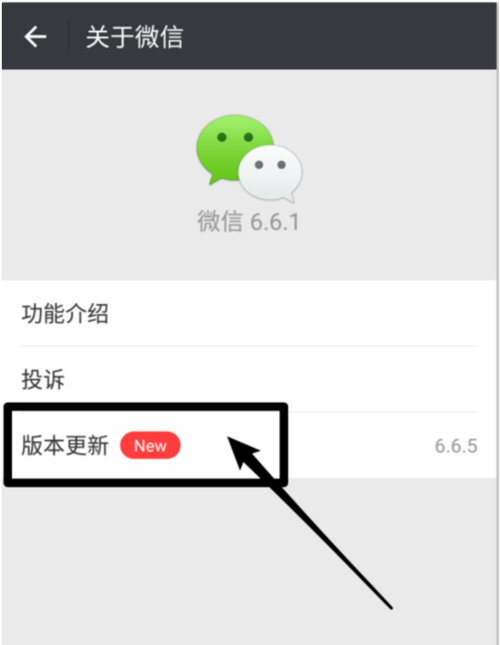
进入“我”的页面:在微信主界面底部导航栏中,点击右下角的“我”选项,进入个人中心页面。
点击“设置”:在个人中心页面,找到并点击“设置”选项,进入设置页面。
选择“关于微信”:在设置页面中,向下滑动至底部,找到“关于微信”选项并点击。
检查新版本:在“关于微信”页面中,你会看到当前微信的版本号以及“检查新版本”的按钮,点击该按钮,微信会自动检测是否有新版本可用。
下载并安装新版本:如果有新版本可用,微信会提示你进行下载,点击“下载”或类似的按钮后,等待下载完成,下载完成后,按照提示进行安装即可。
2、通过应用商店升级
打开应用商店:在手机桌面上找到应用商店的图标(如苹果的App Store、华为的华为应用市场、小米应用商店等),点击打开。
搜索微信:在应用商店的搜索框中输入“微信”,点击搜索按钮。
查看版本信息:在搜索结果中找到微信应用,点击进入应用详情页面,在详情页面中,你可以看到当前微信的版本号以及是否有新版本可用。
下载并安装新版本:如果有新版本可用,点击“更新”或“升级”按钮,等待下载和安装完成。
3、通过官方网站下载更新
访问官方网站:在手机或电脑上打开浏览器,输入微信官方网站地址。
寻找下载页面:在官方网站上找到微信的下载页面。
选择下载链接:根据自己手机的操作系统(安卓或ios)选择对应的下载链接。
下载并安装:下载完成后,通过手机的文件管理器找到下载的安装包,点击进行安装,如果是电脑下载,则需要通过数据线或无线传输方式将安装包传输到手机上进行安装。
4、注意事项
网络连接:确保手机已经连接到稳定的网络(WiFi或移动数据),以避免下载过程中断或失败。
存储空间:检查手机是否有足够的存储空间来下载和安装新版本,如果存储空间不足,请清理不必要的文件或卸载不常用的应用以释放空间。
备份数据:虽然升级微信通常不会丢失数据,但建议在升级前备份你的聊天记录和其他重要数据以防万一。
关注官方消息:如果你发现通过上述方法无法升级到最新版本,可以关注微信官方公众号或访问微信官网查看是否有相关通知或解决方案。
常见问题解答
1、微信更新不了怎么办?
如果微信无法更新,可能是由于网络问题、存储空间不足或版本冲突等原因造成的,你可以尝试重新连接网络、清理存储空间或卸载旧版本后再重新安装。
2、电脑版微信版本过低怎么升级?
如果电脑版微信版本过低,你可以按照上述步骤通过内部设置进行升级,如果无法升级,可能是因为你的电脑系统不支持最新版本的微信,在这种情况下,你可以考虑升级电脑系统或更换设备。
升级微信至最新版本是一个简单而重要的过程,无论是电脑版还是手机版微信,都可以通过内部设置、应用商店或官方网站进行升级,在升级过程中,请确保网络连接稳定、存储空间充足,并关注官方消息以获取最新信息,及时更新微信不仅能让你享受到更多新功能、更好的安全性,还能获得更流畅的使用体验。